Как выбрать HDMI кабель
Сегодня мы с вами будем разбираться как выбрать HDMI кабель. В наше время без него никуда.
Все современные телевизоры, панели, мониторы, проекторы, средства воспроизведения мультимедиа контента, игровые консоли, фото- и видео-, имеют «на борту» именно этот интерфейс.
Вы очень удивитесь, когда узнаете, что разница в стоимости HDMI кабеля, например, длиной всего 3 метра, может доходить до нескольких тысяч рублей! В тоже время, разницы между самой дорогой и самой дешевой моделью, Вы, вполне вероятно, никогда и не увидите. Естественно, всевозможные эксперты, профессионалы и ценители, найдут массу отличий, в цветопередаче, качестве аудио- и видео- сигнала и т.п., и будут настаивать на своем. Но для простого обывателя разницы в них не будет.
HDMI-кабели: как это сделано
В кабелях HDMI используются 19-контактные разъемы трех типов: самый массовый полноразмерный HDMI (тип A), mini-HDMI (тип C) и миниатюрный micro-HDMI (тип D), служащий для подключения компактных девайсов. Иногда можно встретить тип «B» с 29-ю контактами для подключения к дисплеям ультравысокого разрешения, а также защищенные от влаги/грязи коннекторы типа «E» с фиксатором (их часто используют в автомобиле).
Стандартный HDMI-шнур, как правило, включает в себя 4 витые пары (каждая с импедансом в 100 Ом, собственным экраном и дренажным проводником), которые передают данные и сигналы синхронизации. Неэкранированная витая пара — протокол DDC для передачи служебных данных между видеоадаптером и ТВ/монитором. Отдельные провода служат для питания и сигналов управления, а для опциональных фишек вроде ARC и Ethernet-канала HEC (HDMI Ethernet Channel, 100 Мбит/с) могут использоваться дополнительные линии.

Схема распределения контактов HDMI-порта
Для упаковки и перевозки AV-посылок, т.е. для кодирования и передачи информации здесь используется протокол дифференциальных сигналов с минимизированными переходами TMDS. Охраняет «почтовых курьеров» профессиональный «телохранитель» — одолженная у корпорации Intel технология HDCP («протокол защиты широкополосных цифровых данных»), которая защищает контент от копирования, т.е. пиратства.
Традиционно проводники оснащаются диэлектриком из полипропилена, HDPE и т.п. Вся эта конструкция укутывается экраном из алюминиевой фольги или алюминированного майлара, а сверху укладывается медная экранирующая оплетка и защитная оболочка. Например, в HDMI-кабелях Monster сами проводники изготовлены из бескислородной меди OFC высокой степени очистки, а 4-уровневое экранирование призвано устранить любые внешние помехи. Также хорошей практикой считается золотое покрытие соединений. В этом месте обычно принято смеяться над «золотыми проводами», но на самом деле причина позолоты банальна донельзя. Золото, уступая меди в проводимости, при длительной эксплуатации ведет себя абсолютно инертно и не окисляется.
Вернусь к истории HDMI. Первая версия получилась вундеркиндом с весьма полезными талантами: достаточно миниатюрный разъем, умение одновременно транслировать HD-видео и многоканальное аудио, а также качественная передача цветового пространства YCbCr. В качестве бонуса имелся управляющий протокол CEC, способный объединить несколько HDMI-устройств в единую управляемую систему. Простота и удобство использования, а также поддержка передачи цифрового HD-аудио и HD-видео одним кабелем и превратили HDMI в настоящего героя нашего времени.

Традиционно порт HDMI крепится к самой плате, поэтому крайне нежелательно расшатывать в стороны разъем при включении/выключении кабеля
Показатель пропускной способности делит HDMI-кабели на стандартные (Standard, «категория 1», не пропускают картинку выше разрешения 1080i и 720p) и высокоскоростные (High Speed, «категория 2», передают 4K и 3D). Длина HDMI-кабеля обычно составляет от 1 до 3 метров, но может достигать даже 15 м, если используются качественные материалы и элементы конструкции, и, что особенно важно, более толстые проводники.
Следите за обозначениями: 24 AWG — указывает на площадь сечения 0,205 мм2 (Это очень хорошо! Такой кабель сможет передать сигнал при длине до 15 метров), а 28 AWG — всего 0,081 мм2 (традиционно до 5 метров у шнуров 1-ой категории). Учтите, что AWG — это американский система маркирования толщины проводов, и чем цифра меньше, тем кабель толще. Однако в случае использования более длинных кабелей для получения изображения без артефактов и искажений придется использовать усилитель сигнала. Высокоскоростные кабели могут передавать видеосигнал в самом высоком разрешении, но на меньшие расстояния.
Конструкция кабеля

Выбор HDMI кабеля всегда начинается с качества, поэтому, чтобы не ошибиться, необходимо владеть информацией о его устройстве.
По своей конструкции кабели HDMI могут отличаться наличием или отсутствием ферритовых колец. Они устанавливаются на обоих концах в целях подавления помех. Данную технологию многие производители применяют на всех изделиях, длина которых более 1,5 метра. Это связано с тем, что при увеличении длины соединений возрастает и волновое сопротивление, которое также повышается и с ростом частоты передаваемых данных. Плюс ко всему, большая длина кабеля и прохождение его возле других источников электромагнитного излучения также приведет к возникновению помех в нем. Магнитная способность феррита обеспечивает эффективное подавление посторонних сигналов при передаче данных при помощи кабеля HDMI.
Кабель длиной до 1,5 метра состоит из:
- внешней изоляции;
- экрана из алюминиевой фольги;
- экранирующей оплетки из медной проволоки, которая затем запаивается;
- промежуточной полипропиленовой оболочки;
- отдельно экранированных витых пар пятой категории для видеосигналов (синхронизации и 3-х основных цветов), причем все экраны имеют медный провод для пайки;
- витой пары без экрана для сигналов SDA и SCL;
- отдельных линий для питания и управления;
- двух разъемов.
Исходя из вышесказанного, можно ответить на вопрос, как выбрать кабель HDMI:
- во-первых, необходимо, чтобы на нем были ферритовые кольца;
- во-вторых, его диаметр должен быть довольно большим, это говорит о присутствии всех необходимых экранов;
- в-третьих, при большой длине кабеля усилитель должен быть либо встроен в него, либо установлен на входе приемника.
Какой кабель лучше взять
Если у вас старый , возможно, больше подойдет DVI – портом HDMI такое устройство может быть попросту не оборудовано. Если же есть выбор, лучше использовать HDMI, так как его характеристики более соответствуют потребностям современного юзера.
Для мультимедийного экрана с частотой обновления 60 hz или 75гц хватит и DVI. Однако для игр, при частоте обновления 144 гц уже лучше HDMI – более медленный стандарт просто «не вытянет» такую скорость. Читайте детальнее, чем отличается игровой от обычного.
Также HDMI рекомендуется для картинки высокого разрешения, начиная с Full HD, то есть 1920×1080 пикселей. Более того, для разрешения 4К подойдет только HDMI, версии не ниже 2.0 – более ранние ревизии не поддерживают такой формат.

Как правило, в настройках устройства не нужно ничего менять при подключении нового кабеля – все обнаруживается автоматически. Единственное исключение – если монитор поддерживает более высокую герцовку и новый провод уже позволяет ее использовать.Частоту обновления можно изменить в настройках рабочего стола.
И, конечно же, к одному ПК можно подключить 2 экземпляра совместно разными проводами.
Например, при проведении игровых трансляций, такой режим гораздо удобнее – на основной монитор выводится сама игра и больше ничего, а с помощью дополнительного можно следить за параметрами трансляции, работой видеокодера, читать сообщения от зрителей в чате, искать ответы на возможные вопросы и т.д.
В таком случае, рекомендуется основной дисплей подключить с помощью HDMI, а дополнительный с помощью DVI.
В завершение хочу привести несколько видеокарт с обеими типами портов, для подключения к монитору (к чему подключать — к материнке или видеокарте, читайте здесь):
- Inno3D GeForce GT 1030 N1030-1SDV-E5BL 2Gb 1227Mhz – бюджетная;
- MSI GeForce GTX 1060 Gaming X 6G 6GB 1569 MHz – средний сегмент;
- Asus PCI-Ex GeForce GTX 1070 Ti ROG Strix 8GB GDDR5 – топовая.
Следует отметить, что сегодня, видеокарту, оборудованную портом DVI, но в которой при этом отсутствует HDMI, найти трудно – по крайней мере, в ассортименте этого популярного интернет-магазина мне такие не попадались.
Возможно, причина еще и в том, что нет и речи о «войне форматов» между этими двумя интерфейсами. Они скорее дополняют друг друга, поэтому всегда можно подобрать переходник, если монитор не оборудован необходимым портом.
Напоследок рекомендую почитать статью о стандартных разрешениях — нужная статья, поверьте.) Буду благодарен всем, кто поделится этой публикацией в социальных сетях. До завтра!
Какие бывают HDMI- кабели?
Главная характеристика любого HDMI кабеля — это категория скорости. Их существует три:
- H DMI Standard (или Standard Speed HDMI). Самый старый вариант, еще из «нулевых». Работает со скоростью до 2.25 Гбит/с с разрешением до 1080 i/ 60 Гц. Можно брать, если вам не нужно 4К. Но скорее всего, в продаже такой уже не найдете.
- HDMI High Speed. Самый массовый тип кабелей на сегодня. С корость — до 18 Гбит/с, с правляется с 4К 60 Гц, или FullHD 144 Гц, то есть подходит и для телевизоров, и для игровых мониторов.
- HDMI Ultra High Speed. Появился в 2019 году, для работы с интерфейсами HDMI 2.1 . Работает на скорости до 48 Гбит/с. Воспроизводит любой современный контент на максималках: 4К/120, 8К /60, 10К, поддерживает а VRR и eARC. Естественно, это самые дорогие шнуры, цена которых стартует с тысячи рублей . Длина у большинства пока в пределах 1-2 м, если больше — падает пропускная способность.

Сферы применения
Через современные виды HDMI кабелей передается цифровой сигнал и Интернет, поэтому он применяется чаще всего для решения следующих задач:
- Подключение цифровой приставки к ТВ;
- Подключение экрана к стационарному компьютеру;
- Соединение Blu-ray-плеера к ТВ;
- Соединение DVD-плеера, игровых консолей с ТВ.
Через HDMI mini можно присоединять мобильные телефоны, планшеты к компьютеру или ТВ. Благодаря способности передавать фильмы с качеством Full HD и защите от копирования передаваемой информации провода ХДМИ чаще всего применяются для присоединения различной бытовой техники.
Разновидности HDMI кабеля
Разъемы делятся на версии от 1.4 до 2.1, а сами кабели — на 4 категории. Естественно, вопрос, как выбрать добротный HDMI кабель, зависит от маркировки. Перечислим их в виде таблицы:
Ко всем четырем названиям может добавляться слово Ethernet, означающее, что кабель способен заменить витую пару проводника интернета. Также существует градация по величине разъема: полноразмерный (тип А), мини (С), микро (D).

Планируя обновить домашнюю цифровую технику, купив, например, 4К-телевизор, не стоит торопиться искать деньги на HDMI-кабель. Вдруг щедрый производитель включит его в комплектацию устройства, или старый фирменный кабель, не будучи «ультра», сможет обеспечить скорость в 18-48 Гбит/с.
Разъемы мониторов для подключения к компьютеру

HDMI (представлены разные виды)
Один из самых востребованных и популярных интерфейсов на сегодняшний день. Встречается на подавляющем большинстве ноутбуков и компьютеров (также часто можно встретить на планшетах). Подходит для подключения мониторов, ТВ (и ТВ приставок), проекторов и пр. видео-техники.
- передает как аудио- так и видео-сигнал (одновременно). В этом плане это большой плюс интерфейсу: не нужны лишние кабели, чтобы передавать аудио-сигнал;
- полная поддержка FullHD (1920×1080) разрешения, с 3D эффектами. Максимальное поддерживаемое разрешение до 3840×2160 (4K);
- длина кабеля может достигать 10 метров, что достаточно в большинстве случаев (с использованием усилителей-повторителей — длину кабеля можно увеличить до 30 метров!);
- имеет пропускную способность от 4,9 (HDMI 1.0) до 48 (HDMI 2.1) Гбит/с;
- в продаже имеются переходники с HDMI на DVI и обратно (очень актуально для совместимости старых и новых устройств между собой);
- у HDMI есть несколько тип-разъемов: HDMI (Type A), mini-HDMI (Type C), micro-HDMI (Type D) (см. фото выше). На ноутбуках/ПК чаще всего используется классический тип размера — HDMI (Type A). Micro и Mini встречаются в портативной технике (в планшетах, например).
Если у вас на мониторе и системном блоке (ноутбуке) есть HDMI — то все подключение будет сводиться к покупке кабеля «HDMI-HDMI» (который можно купить в любом компьютерном магазине).
Важно!
Обращаю внимание, что перед подключением по HDMI — обязательно выключите оба устройства (и ПК, и монитор). Порт может сгореть , если этого не сделать.

Классический HDMI кабель
Display Port

Display Port и Mini Display Port
Новый и достаточно быстро набирающий популярность интерфейс (конкурент HDMI). Позволяет подключать сразу несколько мониторов, поддерживает 4K разрешение, 3D изображение.
Есть два типоразмера: классический и Mini Display Port (на обычных ноутбуках и мониторах встречается первый вариант, см. фото выше ).
- одновременно передается как аудио- так и видео-сигналы;
- максимальная длина кабеля Display Port может достигать 15 метров;
- скорость передачи данных до 21,6 Гбит/с;
- позволяет получить разрешение до 3840 х 2400 при 60 Гц; или 2560 х 1600 точек при 165 Гц; или можно подключать сразу два монитора с разрешением 2560 х 1600 точек и частотой 60 Гц.
- обратите внимание, что помимо классического Display Port есть другой форм-фактор: Mini Display Port.
- кстати, размер разъёма Mini Display Port примерно в 10 раз меньше, чем у разъёма DVI (о нем ниже в статье) !
- у интерфейса есть небольшая «защелка», надежно фиксирующая кабель при подключении к порту.
USB Type-С (Thunderbolt)
Очень и очень интересный интерфейс (активно начал развиваться буквально год назад)!
Позволяет одновременно передавать аудио- и видео-сигналы на монитор, заряжать устройство и копировать данные (т.е. вместо нескольких кабелей — можно использовать только 1!). Это очень удобно при подключении монитора к ноутбукам.

Порт USB-C сверху — для передачи данных, снизу — Thunderbolt 3
Кстати! Сразу хочу сделать небольшую ремарку — USB Type-С могут быть «разными»:
- если возле порта не стоит никаких значков — скорее всего этот порт может передавать только данные (см. пример ниже );
- если возле значка стоит аббревиатура «DP» (Display Port) — значит к этому USB-C можно подключить дисплей;
- значок «молнии» рядом с USB-C указывает на полноценный Thunderbolt 3.

Thunderbolt — краткая информация

Этому интерфейсу уже почти 20 лет, а до сих пор пользуется широкой популярностью (вышел в 1999 г.). В свое время серьезно улучшил качество изображения на экране.
Максимальное разрешение равно 1920 х 1080 пикселям (однако, некоторые дорогие видеокарты могут передавать данные в двухканальном режиме (dual link) и разрешение может достигать 2560 х 1600 пикселей).
- через разъем DVI передается только изображение* (аудио-сигнал придется передавать по другим каналам);
- разрешение до 1920×1200 точек при длине кабеля до 10,5 м; разрешение 1280×1024 точек при длине кабеля до 18 м; в двухканальном режиме передачи данных — до 2560 х 1600 точек.
- есть три вида DVI: DVI-A Single Link — аналоговая передача; DVI-I — аналоговая и цифровая передачи; DVI-D — цифровая передача.
- различные разъемы и их конфигурация (DVI-A, DVI-D, DVI-I) — совместимы между собой.
- обратите внимание, что у этого стандарта чаще наблюдаются помехи: например, если рядом с кабелем находятся другие приборы, излучающие электромагнитный сигнал (телефон, принтер и пр.). Также подобное может происходить из-за плохого экранирования кабеля;
- в продаже есть множество переходников с VGA на DVI и обратные;
- разъем DVI достаточно габаритный, больше ~в 10 раз, чем Mini Display Port (компания Apple даже выпускала Mini DVI, но большой популярности он не сыскал. ) .
* Передача звука возможна, если у вас и видеокарта, и кабель (переходник), и сам монитор поддерживают цифровой стандарт DVI-D.
VGA (D-Sub)

Этот стандарт был разработан уже в далеком 1987 г. Несмотря на это, до сих пор пользуется большой популярностью, используется в основном для простых проекторов, видео-приставок, небольших офисных мониторов (где не требуется высокое разрешение и очень качественное изображение).
Официально поддерживается разрешение до 1280×1024 пикселей (не официально — 1920×1080 обычно без проблем!) , а потому многие «пророчат» скорое затмение этому интерфейсу.
Лично мое мнение : многие рано «хоронят» этот интерфейс, ведь благодаря сотням миллионам устройств, которые были выпущены за эти 30 лет, VGA «переживет» некоторые современные.
- передает только видео-сигнал (для аудио необходимо использовать другие каналы);
- максимальное разрешение до 1280×1024 пикселей, при частоте обновления кадров 75 Гц (в некоторых случаях удается работать и при большем разрешение, но официально это не гарантируется, к тому же возможно ухудшение качество изображения);
- есть множество переходников VGA на HDMI, VGA на Display Port, VGA на DVI и обратные;
- несмотря на «моральное» устаревание — интерфейс поддерживается множеством аудио- и видео-техники, и до сих пор еще пользуется широким спросом.
На что обратить внимание при покупке HDMI-кабеля
Полнота передачи информации по HDMI — это вопрос поддерживаемого кабелем стандарта, а не его стоимости. Новые кабели, которые сертифицированы в соответствии с актуальным HDMI-стандартом 2.1, дорогими быть не должны. В зависимости от длины кабеля, именитости производителя и аппетитов продавца цены начинаются примерно от 300 руб. и достигают приблизительно 50 тыс. руб.
HDMI гарантирует бесперебойную передачу данных на расстоянии до 10 метров. В некоторых магазинах можно приобрести даже более длинные кабели HDMI. Для увеличения этого расстояния требуется удлинитель HDMI, который способен усиливать сигнал.
Продавцы очень редко указывают толщину изоляции HDMI-кабелей. Таким проводам требуется особо плотная обмотка только тогда, когда они проходят непосредственно рядом с силовым кабелем. Тонкая изоляция в этом случае может привести к помехам на изображении.

На упаковке дорогого HDMI-кабеля (внизу) подробно перечисляются его преимущества — те же самые, которые есть у более дешевого кабеля (вверху), но они скромно изложены в характеристиках на задней части упаковки.
О случаях повреждения HDMI-кабелем устройств еще не известно. Угроза нависает только над вашим бумажником, если вы поддадитесь уговорам купить кабель по завышенной цене. Для современных HDMI-кабелей существует одно минимальное требование: маркировка «High Speed», или «Высокая скорость».
Двухметровые кабели за 350 рублей, соответствующие этому условию, будут обеспечивать такое же качество изображения и звука, как и кабели за 5000 рублей или даже за 50 000 рублей, поскольку все они будут поддерживать технологию передачи цифровых потоков TMDS с коррекцией искажений.
Если и бывают проблемы, то появляется не просто незначительное снижение качества, а сразу же бросающиеся в глаза искажения: или теряется изображение, или множество точек на экране, или целая строка вспыхивают белым цветом.
В тестовом центре CHIP мы перепробовали все новые и старые, короткие и длинные HDMI-кабели, какие только смогли достать. Как раз один из них, короткий ленточный кабель, при передаче изображения в 4K вызвал появление таких искажений. Но это произошло только на кадровой частоте 60 FPS при отображении меню нашего проигрывателя 4K Blu-ray, а собственно фильм в 4K на обычной для фильмов частоте 24 FPS с HDR воспроизводился без каких-либо проблем.
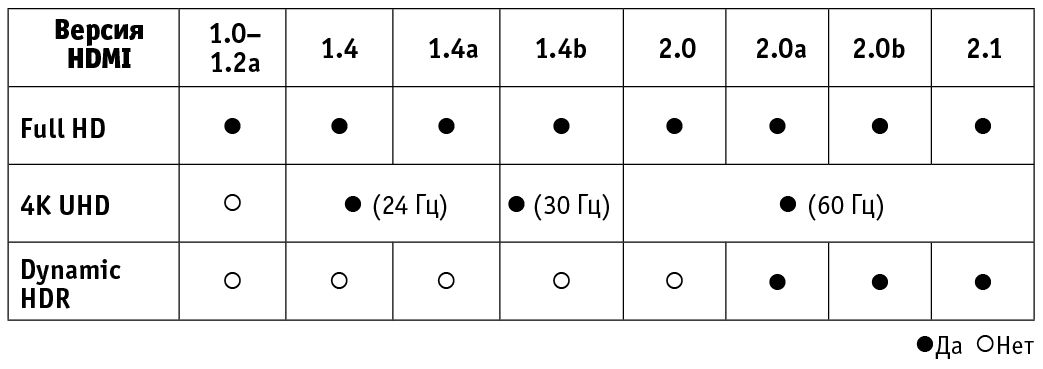
Покупайте только те кабели HDMI, которые соответствуют как минимум стандарту 2.0a (маркировка «High Speed»). Номера версии на упаковке может и не быть.
Кабели длиной более 10 метров требуются, например, для установленного под потолок проектора. Тогда, возможно, придется потратиться больше, чем рассчитывалось, а именно на покупку активного HDMI-кабеля. Такие кабели (длиной 15 метров, например) стоят около 3000–5000 рублей. Напряжение для HDMI — 5 В, но тут соединители оснащаются встроенными активными усилителями. Если вы купите подобный кабель, перед прокладкой проверьте качество соединения.
Для передачи HDMI-сигнала на еще большие расстояния до 100 метров используются оптоволоконные кабели. В таких случаях проще и дешевле будет расположить устройство воспроизведения ближе к экрану, а не заниматься опутыванием проводами всей квартиры или дачного дома.












